一般操作Windows10系统可以说是最常用的系统之一,而windows10系统中拥有许多非常好玩的小功能,但在使用过程中难免也会遇到一些问题,这不近日就有Windows10系统用户来反应,在使用电脑时该如何设置任务栏的颜色自动变化,对于这个问题该如何操作呢?对于这个问题,小编就来介绍一下电脑任务栏改变颜色的方法吧。
1、首先,在任务栏上单击右键,在弹出的菜单中点击设置;
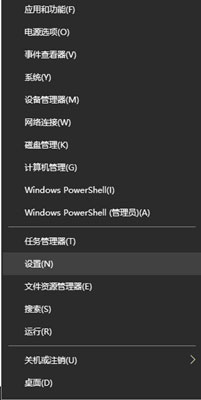
2、然后,在设置界面主页左侧点击个性化,在选择颜色,在右侧主题色下方打开显示开始菜单、任务栏和操作中心的颜色选项,颜色就会发生变化啦;
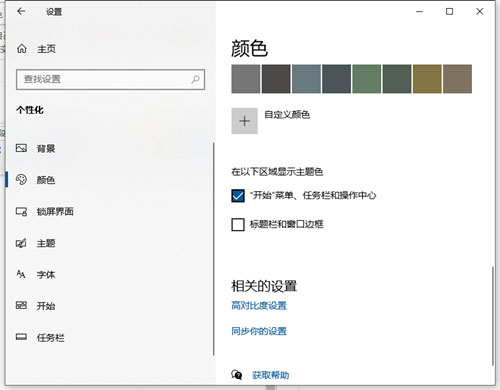
3、同理,若想要Windows窗口栏的颜色发生变化,最后再打开显示标题栏的颜色即可。
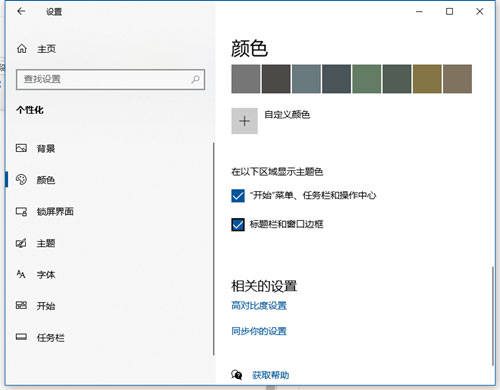
通过以上的方法即可将任务栏改变颜色了,如果以后用户也遇到这样的问题,不妨按照教程去解决操作吧,希望这个教程对大家有所帮助。
Windows10系统任务栏改变颜色的方法
您可能感兴趣的文章
win10系统最好的下载地址
热度
℃
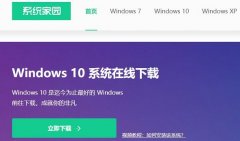
win11内存诊断使用教程
热度
℃
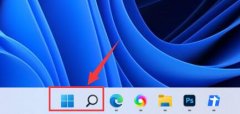
win10哪个版本兼容性最好
热度
℃

win10体验共享是什么
热度
℃

Windows7旗舰版系统无法访问工作组计算机的解决办
热度
℃
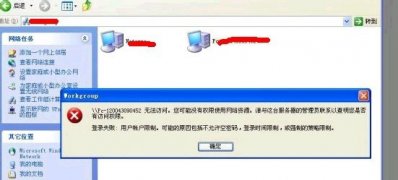
该文件没有与之关联的程序来执行该操作win10解决
热度
℃

win10账户名称怎么改头像详情
热度
℃
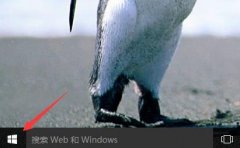
win10u盘在电脑上读不出来解决方法
热度
℃
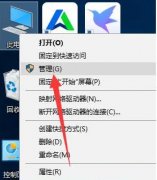
U盘重装系统
热度
℃

win7换win10系统步骤
热度
℃

windows10死机怎么办
热度
℃

win10怎么任务管理器按不出来
热度
℃

win10怎么打开自动更新选项
热度
℃

w10系统和w7哪个好用详情2021
热度
℃

Win10系统删除的文件不在回收站的解决方法
热度
℃
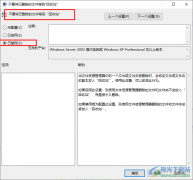
win10盗贼之海无法下载解决方法
热度
℃

Win10系统时间不准的解决方法
热度
℃

Windows系统中睡眠、休眠、待机、混合睡眠的解释
热度
℃
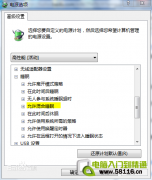
win10镜像怎么安装
热度
℃
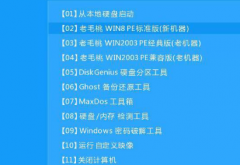
win7系统改变鼠标滚轮移动页面的速度的方法
热度
℃
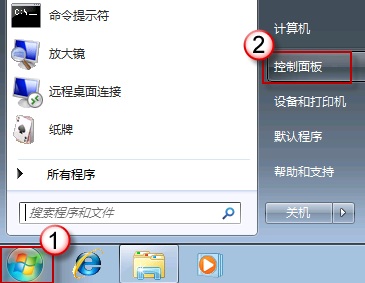
分享至微信,请使用浏览器下方的分享功能
Windows10系统任务栏改变颜色的方法
一般操作Windows10系统可以说是最常用的系统之一,而windows10系统中拥有许多非常好玩的小功能,但在使用过程中难免
长按识别二维码 进入电脑技术网查看详情
请长按保存图片
